联想蓝牙鼠标怎么打开配对 联想无线鼠标连接电脑方法
更新时间:2023-07-12 14:47:04作者:yang
联想蓝牙鼠标怎么打开配对,当今社会电脑已经成为人们生活和工作的必备工具。为了让电脑使用更加方便,我们一般都会配备鼠标。而联想作为一个知名电脑品牌,推出的蓝牙鼠标和无线鼠标更是备受用户的喜爱。那么如何打开配对联想蓝牙鼠标呢?联想无线鼠标又该如何连接电脑呢?接下来我们就来一起看看吧。
联想无线鼠标连接电脑方法
具体方法:
1.长按联想小新蓝牙静音鼠标底部的蓝牙对码进入蓝牙配对模式。

2.点击桌面Windows图标 ,再点击设置图标,选择设备。
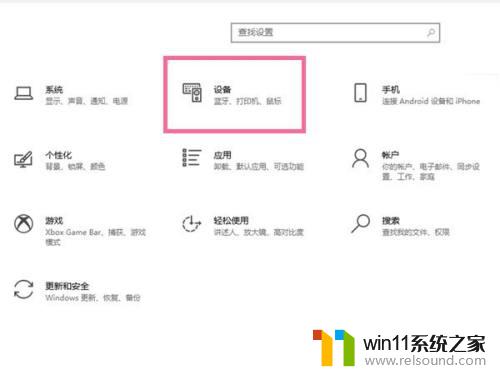
3.点击蓝牙和其他设备,点击添加蓝牙或其他设备。在搜索列表点击鼠标名称即可连接。
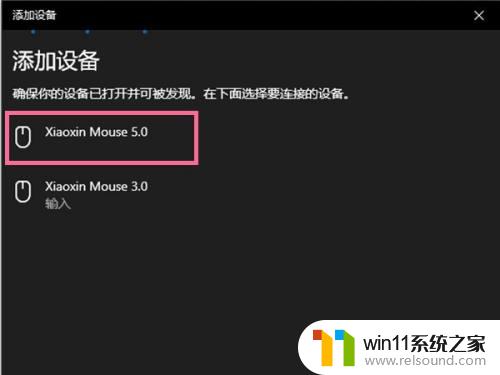
使用联想蓝牙鼠标和无线鼠标可以使我们的工作更加方便快捷。当我们需要连接或打开配对时,只需按照说明书上的步骤进行操作即可。总的来说,联想的产品一直都是高品质的,让我们的生活更加美好。















